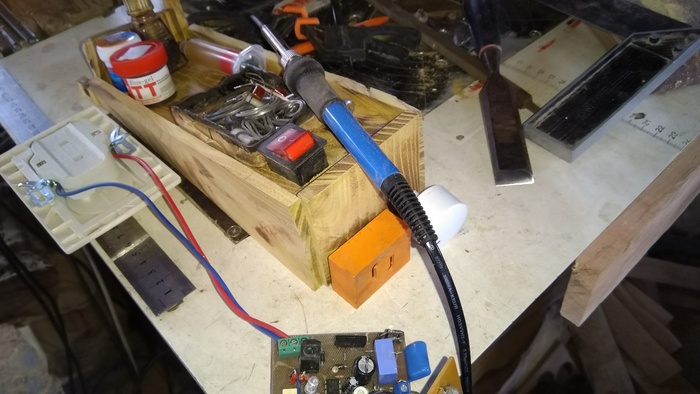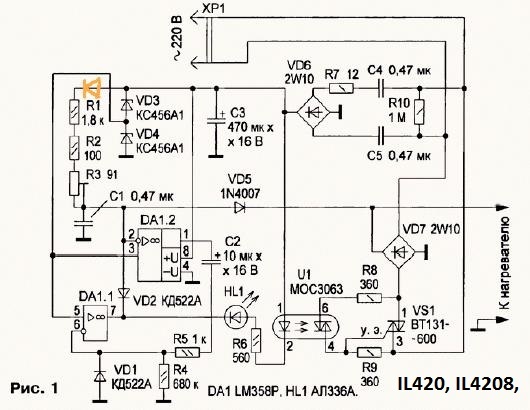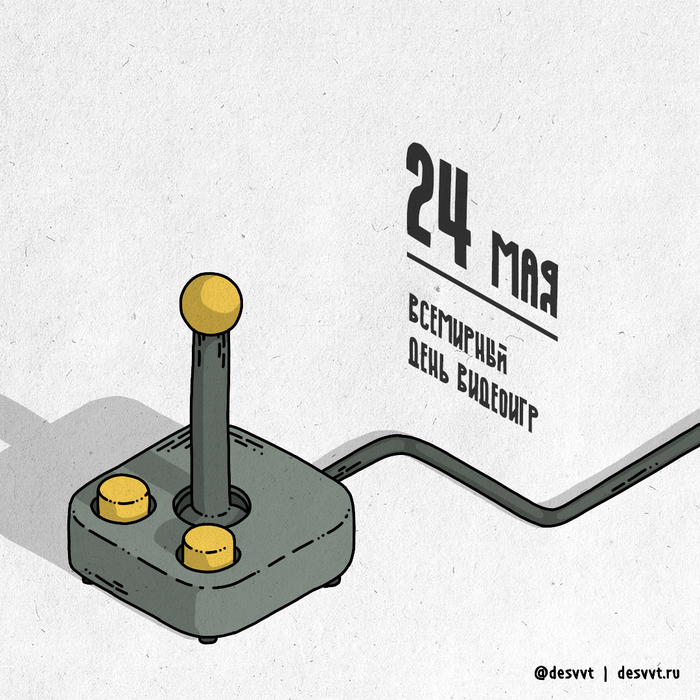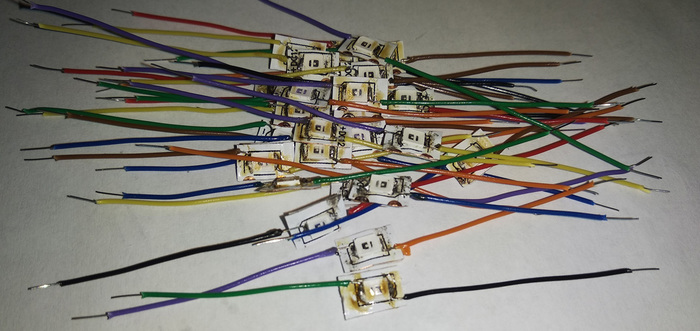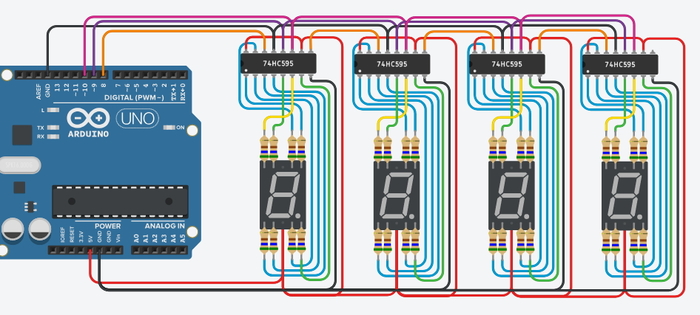Как сделать проводной джойстик беспроводным
Как подключить и настроить джойстик на компьютере (USB и беспроводную модель), и что делать, если игра его не видит

Управление с помощью клавиатуры в некоторых играх сделано крайне неудобно. И, разумеется, джойстик позволяет не только повысить контроль над персонажем, но и сделать игровой процесс более приятным. 😉
В этой статье рассмотрю такой казалось бы простой вопрос, как подключение джойстика к ПК (ноутбуку). Вообще, обычно, после соединения джойстика с USB-портом (например) — Windows автоматически ставит драйвер и все настраивает (вам останется только запустить игру и до-настроить управление).
Игры для слабых ноутбуков и ПК — [см. подборку хитов]
Подключение и настройка джойстика
ШАГ 1: подключение, установка драйвера
Итак, если у вас USB-джойстик — то после включения компьютера (ноутбука), его достаточно просто подключить к порту и подождать 5-10 сек. пока Windows установит на него драйвер (разумеется, речь идет о современных Windows 8/10/11, которые это делают сразу и автоматически).
Если вы приобрели беспроводной джойстик — то для начала в него необходимо установить батарейки. Обратите внимание, что в отсеке для них производители часто «прячут» небольшой адаптер для USB-порта (чтобы не потерялся при транспортировке).
Примечание : если у вас джойстик работает на протоколе Bluetooth — то никакого адаптера в комплекте к нему может и не быть.
Джойстик (вид сзади)
После установки батареек и включения джойстика (на некоторых моделях есть еда заметный переключатель ON/OFF) — на нем должны начать моргать светодиоды (большинство беспроводных моделей снабжены ими).
Малозаметный переключатель ON/OFF
Не забудьте подключить адаптер к USB-порту.
Не забудьте подключить адаптер
Если у вас Bluetooth джойстик (без отдельного USB-адаптера) — то просто кликните по значку Bluetooth в трее Windows и добавьте новое устройство (сопряжение джойстика с компьютером проходит буквально в 2-клика). См. пример ниже. 👇
Добавление устройства Bluetooth
Далее (вне зависимости от модели вашего джойстика) я рекомендую вам 👉 зайти в панель управления Windows в раздел:
Панель управления\Оборудование и звук\Устройства и принтеры
Если Windows смогла найти драйвер и с джойстиком не возникло проблем — вы должны увидеть его здесь (см. скриншот ниже). 👇
В общем-то, после этого можно запускать игру и тестировать работу девайса. ✌
Если же драйвер не был установлен автоматически — обратите внимание на комплектацию джойстика. В комплекте к большинству нестандартных моделей идет компакт-диск (флешка) с необходимыми драйверами.
Компакт-диск с драйверами
Если подобного диска нет, попробуйте 👉 открыть диспетчер устройств, и перейти во вкладку «Другие устройства» ( примечание : в ней отображаются все устройства, для которых нет драйверов).
Если обновить драйвер таким способов не получилось, рекомендую попробовать спец. утилиту 👉 Driver Booster. Она автоматически определит модель вашего геймпада, а после предложит загрузить и установить для него драйвер.
Кроме того, эта утилита проверит наличие всех библиотек в системе, которые нужны играм (Visual C++, DirectX и прочие).
Driver Booster обновляет помимо драйверов все необходимые библиотеки для игр
ШАГ 2: проверка и калибровка
Если джойстик ведет себя как-то подозрительно (например, не срабатывает какая-нибудь кнопка или его не видит игра) — для начала я бы порекомендовал проверить, а видит ли его ОС Windows, распознает ли она какие-нибудь нажатия.
Чтобы это сделать, необходимо 👉 зайти в панель управления, в поисковую строку ввести «джойстик» и перейти по ссылке «Настройка игровых USB-контроллеров» (также можно воспользоваться разделом Панель управления\Оборудование и звук\Устройства и принтеры).
👉 Альтернативный способ : нажмите Win+R, и используйте команду joy.cpl
Настройка игровых USB-контроллеров
Далее обратите внимание, виден ли ваш джойстик, горит ли напротив него отметка «OK» (пример ниже). Если все так, переходите в свойства джойстика. 👇
Что касается калибровки : то эта функция присутствует во вкладке параметры (свойство джойстика). После ее запуска начнет работу спец. мастер, который попросит вас несколько раз понажимать на кнопки. Нередко после калибровки джойстик начинает работать как положено.
Пример калибровки (первый шаг после запуска мастера)
ШАГ 3: что делать, если игра не видит джойстик
Если вы столкнулись с чем-то подобным — то решить проблему можно с помощью спец. утилит (своего рода эмуляторы нажатия клавиатуры). Лично я бы порекомендовал использовать 👉 JoyToKey (у нее есть аналоги AutoHotkey и Xpadder, но на Windows 10/11 они работают не стабильно).
Небольшое бесплатное приложение, позволяющее эмулировать нажатие кнопок клавиатуры при помощи джойстика. Вся настройка JoyToKey сводится к тому, чтобы задать какие кнопки джойстика будут отвечать за определенные клавиши клавиатуры.
Также не могу не отметить, что приложение позволяет создавать свой профиль под каждую конкретную игру. Т.е. при помощи JoyToKey вы сможете играть на джойстике в любую игру, в которую можно играть на клавиатуре.
Многие начинающие пользователи не могут сразу вникнуть в работу JoyToKey (к тому же она на англ.). Покажу на своем примере. 👇
После перейдите во вкладку «Advanced Setting. « и выберите свой джойстик (select device). В моем примере джойстик «TGZ Controller» (пример на скрине ниже). 👇
Джойстик по умолчанию задан
Затем нажмите на кнопку «Refresh» и попробуйте нажать на какую-нибудь кнопку джойстика. 👇
Далее вы увидите, что утилита вам подсвечивает желтым цветом ту кнопку, которую вы нажимаете.
Вам осталось только определиться на какую кнопку джойстика вы хотите повесть определенную клавишу клавиатуры — а затем просто кликнуть двойным кликом мышки данную строчку и указать требуемое. См. скриншоты ниже. 👇
Нажимаете кнопку джойстика — и видите нужную строчку
На скрине ниже я на кнопку «Button 2» джойстика «повесил» клавишу Q.
Собственно, таким образом вам нужно определиться со всеми кнопками джойстика. Делается это достаточно быстро.
Быстрое переключение профилей
Дополнения по теме приветствуются.
Делаем из проводного геймпада беспроводной через Moonlight
Но давайте сначала разберемся что это вообще за приблуда. Есть такая приставка для телевизора под названием Shield Tv от компании Nvidia, и предназначена она в основном для просмотра кино- и видеоконтента в высоком качестве. Однако, среди своих конкурентов, Shield Tv выделяется тем, что имеет в своём арсенале функцию стриминга игр с вашего ПК на телевизор. Чтобы пользоваться этим стримингом не покупая данную приставку и существует приложение Moonlight.
Чтобы начать им пользоваться, на вашем ПК должен быть установлен GeForce Experience. С этого уже вытекает первый минус, ибо в данном случае компы с видеокартами AMD попросту в пролёте.
Запустив GeForce Experience:
1) Заходим во вкладку учетная запись.
2) Выбираем слева Shield и активируем ползунок Gamestream, если он не был активен.
3) Далее скачиваем Moonlight бесплатно из Play Market. После запуска приложения ваш ПК должен сразу отобразиться в списке устройств.
4) Нажимаем на него и появившийся на экране телефона код — вводим в Experience, после чего появляется библиотека наших игр.
5) Наконец-то можно играть.
Работает приложение по принципу удалённого стола, и запустить можно всё ЧТО УГОДНО. Хоть пиратку с торрента, хоть лицуху из epic store, хоть Зельду через эмулятор.
Добавляются игры довольно просто, и всё в той же вкладке GameStream.
Мои претензии скорее субъективные, и заключаются они в том, что прога подходит не для всех. AMD как я уже писал — в пролёте, владельцы видеокарт серии GT тоже в пролёте, ведь стриминг работает только на GTX и RTX. В этом плане Steam Link более универсален. Ещё мне очень сильно не понравилось, что при выключении монитора, телефон сразу теряет связь с пк. В Steam Link такой проблемы не было, и когда через него играл, то постоянно выключал монитор, чтобы не отвлекал. Но самый главный подвох Moonlight в том, что, чтобы получилось поиграть вдали от ПК через мобильный интернет например или любую другую сеть, то для этого нужно повозиться.
Самый простой способ на сайте разработчика предлагает открыть несколько портов в роутере, а самый сложный подразумевает настройку VPN туннеля. Многочисленные комментарии говорят что оно того в принципе стоит, ведь при такого рода дистанционном гейминге задержки куда меньше, чем в том же Steam Link, а картинка более плавная и стабильная, притом что можно стримить вплоть до 4к/120 фпс. Но проводить подобные манипуляции я даже и не пытался, ибо в домашней сети нашлось неплохое применение.
Недавно в Steam раздавали The Lego Ninjago Movie Videogame (куда там Эпикам с их GTA 5) и неожиданно для самого себя игра в целом мне понравилась. Но это не отменяет тот факт, что во всех Lego-играх очень неудобное управление камерой на клавиатуре. На геймпаде в подобное играть в разы проще, но тут я столкнулся ещё с одной проблемой, а именно коротком проводе геймпада, который не позволял мне играть в удобном для меня положении.
Тут неожиданно на помощь и приходит Moonlight, ведь если подключить геймпад к телефону, то и на пк он определяется без проблем. А если убрать яркость на телефоне и отложить его в сторону, то получается своего рода беспроводной геймпад, с помощью которого можно играть буквально из любого угла комнаты, до тех пор, пока не разрядится ваш телефон.
Так что, если вы как и я любите почиллить на диване с геймпадом, то можете взять данный способ на вооружение.
Рабочий геймпад из хлама / Как сделать Usb геймпад(джойстик)
Если вы начинающий радиолюбитель или просто решили что-то смастрерить своими руками то этот пост для вас! На видео показано как сделать из нерабочего джойстика(в 90х именно так мы назвали, а реже пульт)от денди/сеги и тому подобных и например залитой клавиатуры рабочий USB геймпад.
Только если в хламе клавиатура завалялась 🙂
А вообще класс, только пояснение с подбором нужных вариаций затянуто, нужно было картинку вставить.
У меня в хламе валяется радио-джойстик для денди
Я всё понял. Абсолютно всё.
Когда привык к джойстику
Подставка для Геймпада xbox в стиле S.T.A.L.K.E.R. (длиннопост)
В связи с анонсом S.T.A.L.K.E.R. 2 решил сделать себе крутую подставку для геймпада xbox. Поскольку уже взрослый дядя, но сталкер игра детства и фанатом серии я являюсь очень давно, было решено сделать подставку опираясь на культовое место-объект из игры.
Путем долгих размышлений я остановился на памятнике Прометею из последней игры.
Был взят за основу этот референс. И к моему везению нашел бесплатную 3Д модель этого памятника, при чем высокополигональную, что открыло путь в мир 3Д принтеров, тем более у моего лучшего друга был подходящий.
Но модель нуждалась в доработке. Добавил саму подставку, дорисовывал все пустые и битые полигоны, на что ушло около 3х ночей.
В итоге получилась готовая модель для печати.
Далее сутки бесприрывной печати. Из-за того, что модель сложная и много висячих элементов пришлось ее печатать с адским количеством поддержек. По окончанию печати модель представляла из себя просто черный кирпич на круге, и еще 2 дня удаления только поддержек,
Удалив поддержки еще вечер шлифовки, удаления мелких деталей и артефактов
Далее поняв безысходность ситуации, что в идеал ровную поверхность подставки не сделать руками, было принято решение слепить основание из самозасыхающей пластики, на что ушел еще вечер.
Ну вот и пришло время грунтовки и покраски акриловой краской для пластиковых моделей.
Ну и еще 5 слоев сверху.
Покрасив и устранив основные неровности, решил убрать адский глянец матовым лаком. И вуаля! Подставка готова!
Паяльный фен из паяльника
В общем, как и обещал в посте. Сделал и проверил эту диайвайщину.
Для этого был куплен и испорчен новый паяльник.
При первой попытке пайки был фейл. Пришлось выставить на вентиляторе достаточно оборотов чтобы был хоть какой-то обдув и не слишком много, чтобы температура падала. Вообще мощности хватило только-только, паяльник ватт на 40, думаю уже не потянет такое.
Прошу заметить, никаких отрывов дорожек и посадочных мест, в отличии от оригинальных видео про такие самоделки, которые можно найти в Ютубе.
И да, паяльник за свои 290 рублей, оказался довольно качественным, не реклама но рекомендую.
Разница
Полезное присбособление
Идея оказалась хорошей и рабочей, я ей пользуюсь. Отлично подходит для обрезания верёвок и строп, т.к. сразу запаивается край, и не распушается.
Для примера маленький обрезок запаян только с одного конца. Верёвка 6 мм.
Так можно отрезать стропы, получается довольно аккуратно, на фото дорезана не до конца. Таким образом удобно подгонять под себя альпинистскую обвязку, обрезать лишнюю длину других материалов, изготавливать выкройки и детали из синтетических плетёных тканей для снаряжения.
12 мм верёвки тоже берёт. Можно маркировать на обрезанном торце верёвки, например, длину обрезка. Запах расплавленного пластика чувствуется, но не критично, сильного дыма нет. А паяльник самый простой, из фикспрайса. Обточить жало можно либо напильником, либо на точильном станке, у кого есть доступ к нему. В общем и целом бюджетно, просто и аккуратно. Вещь полезная, рекомендую!
Подставка для паяльника со стабилизатором температуры
Давно приглядываюсь к разнообразным подставкам, но до сих пор ни одна не удовлетворяла полностью. Всяческие спиральки и козлики, шурупы крест-накрест, просто коробочки от велосипедных аптечек, пробовал всё и форумы мониторил, не нашёл приличных и удобных, решил сделать под себя. Схему из журнала Радио 2014. № 10. с. 33. Спаял и настроил, регулирует по внутреннему сопротивлению нагревательного элемента у которого нелинейная характеристика сопротивления от температуры.
Можно задать от 180 до 370, плавная настройка, паяльник не падает, не перегревается и достаточно высоко чтоб не попадали под него провода которые так и норовят подплавиться ))
Вот теперь я доволен, флюсы и пасты не раскатываются, припой тоже при делах, выключатель сетевой с подсветкой и светодиодный индикатор достижения температуры тоже радует.
Напилил плашек и клею коробочку
Примерка расположения выключателя, регулятора, розетки для подключения стабилизируемого паяльника и прочее наполнение
Кронштейны под горячее из нержавейки, обстучал электрод и зашлифовал слегка
Пришлось навести грани на кронштейне, чтоб паяльник не мог выскользнуть случайно.
Диапазон стабилизации от 180 градусов до максимальных 400
В работе он у меня с прошлого года, но только сейчас оформил в коробочку
Схема, если кому надо, печатную плату тоже могу загрузить.
Огнестрельная установка на основе советского крупнокалиберного пулемёта ДШК, дистанционно управляемая геймпадом от Sony Playstation
Киберпанковое рукоделие на дежурстве
Давно подозревал, что являюсь латентным технарём. В школе очень неплохо шли физика, химия (химию я даже в институте особо не учил, так как хороший скелет в виде умения нужным образом мыслить был со школы.
Но школьные годы пришлись на 90-е, оснащение в школе было откровенно нищим, а так хотелось спаять и собрать рацию или ещё чего-нибудь эдакое.
С год назад в интернетах набрёл на Алекса Гайвера, интереснейшего техно-блогера, и напомнили о себе детские незакрытые гештальты, и засвербило в..
В общем, накупил через интернет я радиодеталей : конденсатор, транзистор, катушку индуктивности, горстку резисторов и светодиодов. С алиэкспресса приехал недорогой но добротный паяльник и ардуино. Из Воронежа приехали газоразрядные лампы ИН-12, времен холодной войны, года 53-55го.
Прошил ардуино (для новичка та ещё пляска с бубном). И часы ожили. Залипательная штукенция вышла.
Тлеющий разряд в инертном газе вокруг катодов похож на пушистое оранжевое облачко).
Теперь надо подумать, в какой корпус это все засунуть. Можно распечатать корпус, идущий в этом проекте, но я хочу заморочиться и сделать диораму из «Сталкера» залитую эпоксидной смолой.
Как срукожоплю, покажу)
Всем холодного пивка и вкусных макарон по- флотски)
Алексу Гайверу респект и уважуха!
Какая у этого гибридного геймпада приятная морда!
Импульсный паяльник своими руками
Импульсный паяльник своими руками
В этом видео показан процесс изготовления очень простого импульсного паяльника. Точнее, паяльник является импульсным только в плане быстрого нагрева. У этого паяльника нагревательным элементом является само жало. После того как паяльник нагрелся им можно пользоваться как любым другим паяльником, рассчитанным на длительную работу.
В этом паяльнике очень легко сменить жало, и он не требует отдельного провода заземления, так как цепь питания паяльника соединяется с жалом. То есть вы можете заземлить любой из проводов питания. Во всех своих самодельных паяльниках я минимизировал расстояние от хвата до конца жала.
Для сборки паяльника не требуется миканит или слюда, что значительно упрощает поиск материалов.
Я приварил медные наконечники к нихромовому проводу с помощью самодельной газовой горелки: https://youtu.be/erWN4dL9fFI
Для питания паяльника годится любой регулируемый блок питания с выходным током 10 Ампер. Такой блок обычно есть у любителей самодеятельного творчества. Но если такого блока питания нет, то его несложно изготовить самостоятельно из блока питания от компактной люминесцентной лампы и DC-DC регулятора: https://oldoctober.com/ru/smps/
Другие мои паяльники:
Миниатюрный паяльник своими руками: https://youtu.be/bTKzrv0Q9e8
Паяльник для пайки SMD деталей своими руками: https://youtu.be/GDuYYnuRXu8
Поиграй со мной
(175/366) 24 мая Всемирный день видеоигр!
Играю в Doom одной рукой на своем геймпаде
Продолжаю сериал о создании геймпада для людей с одной рукой.
Ранее я размещал тут видео, где я сравниваю в тестовой программе точность наведения моего геймпада с оптической мышкой. Были предложения снять видео в реальной игре.
Жду от вас вопросы и советы.
Часы на самодельных светодиодных индикаторах
Уже довольно давно возникла идея обзавестись часами, с большими светящимися циферками (чтобы отлично было видно ночью).
Не то чтобы их проблемно найти, просто попадались мелкие, а нужного размера (6 см) нашел только у китайцев за цену, которая меня не устраивала (около 600 рублей).
К счастью, сделать семисегментный индикатор довольно просто.
Сначала была напечатана основа на 3D-принтере:
Было решено использовать обычную светодиодную ленту:
Дальше залил сегменты термоклеем и поставил на место светодиоды:
Ну и еще немного поработал над внешним видом с помощью наждачки (мне так больше нравится):
Было решено использовать 8-битный регистр смещения 74HC595, который позволит сократить количество нужных выходов к 3 (не считая землю и питание) + один выход на сепаратор.
Была сделана распайка для каждого сегмента (с общим катодом):
Потом все сегменты были склеены дихлорэтаном и сделана общая спайка:
Общая схема подключения выглядит следующим образом:
После подключения протестировал работу индикаторов:
Осталось только подключить модуль часов реального времени (у меня DS1302) и пару кнопок для настройки.
Был напечатан корпус на 3D-принтере, но поскольку часы вышли немаленькие, печатал кусками и склеивал (поэтому корпус смоделировал двухцветный). На заднюю крышку (тоже склеена из двух частей) разместил платы Arduino и часов, сделал вход на питание (гнездо 5,5 х 2,1 мм):
Ну и конечный результат:
Лично я результатом остался доволен, особенно учитывая, что все нужное уже имелось, покупал только резисторы.
В один прекрасный день в люстре заморгала диодная лампочка. В силу природного любопытства и желания что-то разобрать, распотрошил и эту лампочку:
Приглядевшесь поближе увидел это:
На следующий день сгонял в радиодетали, купил аналогичный. Вооружившись паяльником поменял местами неисправный конденсатор с исправным:
Собрав всё обратно, вкрутил лампочку обратно в люстру. Засветила как новая.
Бесконтактная оплата любым браслетом (да чем угодно)
На тыльной стороне хорошо видны контакты для антенны. Отпаиваем с купленной метки чип заводской и припаиваем банковский к антенне.